Hogyan készítsünk GIF-et az asztalra mentett képekből
Csakúgy, mint a videók, a képek is fontos szerepet játszanak minden olyan pillanat összeállításában, amelyet a legjobban szeretnénk megbecsülni. A legtöbben pedig szeretünk fényképezni az eget, a pillangókat, a holdat és a csillagokat, házi kedvenceinket és magunkat. Tehát, ha szeretné életre kelteni a képeit, próbálja meg GIF létrehozása képekből jobb vizuális effektusokat kerestél. Ahogy folytatja az olvasást, mi megkönnyítjük a keresést. Összegyűjtöttük azokat az eszközöket, amelyek segítségével GIF-eket készíthet a meghajtón lévő képekből. Vessen egy pillantást erre a listára, és döntse el, melyik a legjobb megoldás az Ön számára.
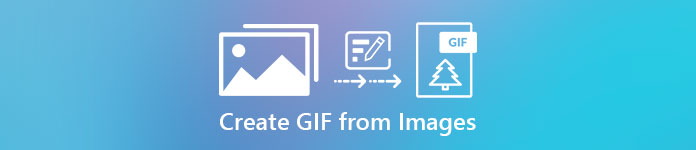
1. rész. Legjobb fenomenális megoldás GIF létrehozására képekből
Video Converter Ultimate több, mint egy átalakító, amelyet használhat, vagy amelytől függ. Ez az eszköz már az egész weben több millió felhasználót segített a konvertálás, javítás, GIF képekből vagy videókból történő létrehozása és sok más problémájában. Tehát, ha azt szeretné, hogy ez az eszköz segítsen, próbálja meg ezt használni, és soha nem fog cserbenhagyni. Sőt, ez a szoftver számos olyan fejlett funkciót is kínál, amelyeket érdemes kipróbálni, és amelyeket még azok is könnyen megértenek, akik nem rendelkeznek szerkesztési tapasztalattal. Így jobbá teheti GIF-jét, mint amit a többi eszköz nyújthat.
A Video Converter Ultimate főbb jellemzői:
◆ Könnyen használható és pénztárcabarát.
◆ Rengeteg fejlett funkcióval rendelkezik, amelyeket használhat.
◆ Lenyűgöző végeredmény, még Ön is meg fog lepődni.
◆ Nincs szükség internetkapcsolatra, ha ezt az eszközt használja.
Ingyenes letöltésWindows 7 vagy újabb verzióhozBiztonságos letöltés
Ingyenes letöltésMacOS 10.7 vagy újabb verzió eseténBiztonságos letöltés
Ahogy folytatjuk ennek az eszköznek a feltárását, az alábbiakban felsoroljuk a követendő lépéseket. Olvassa el figyelmesen, hogy elérje az 100% tökéletességet a GIF-ek létrehozásában.
GIF-ek készítésének lépései a Video Converter Ultimate segítségével
1. lépés. Töltse le a szoftvert az asztalra, és ne válassza a PC-t vagy a Mac-et. Ezután hajtsa végre a következő lépést a Telepítés és a gyors beállítás.
2. lépés. Ezután folytassa a Eszköztár és keresse meg a GIF készítő majd kattintson rá.
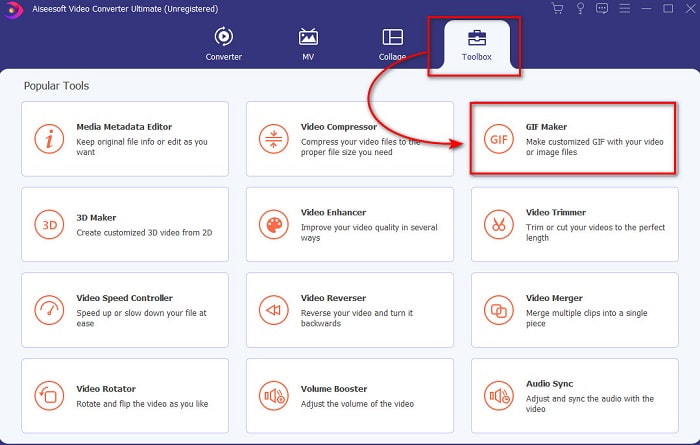
3. lépés Mielőtt egy képet GIF formátumba alakítana, kattintson a gombra Fényképek GIF-be először, és keresse meg a képeket a következő mappában. Válassza ki az első fényképet, és kattintson Nyisd ki A folytatáshoz.
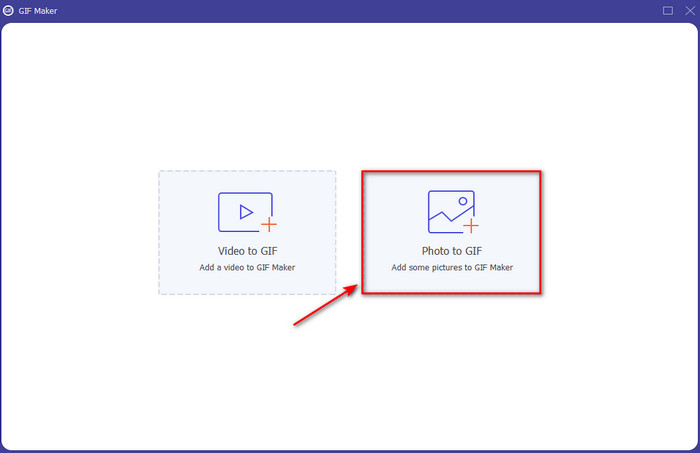
4. lépés Ahogy haladunk, változtassa meg a Kimeneti beállítások amely megjelenik a képernyő mellett, és kattintson rendben az elvégzett módosítások mentéséhez vagy a folytatáshoz. Ezután kattintson a + gombra, hogy hozzáadja azokat a képeket, amelyeket a GIF részeként szeretne használni. A képek hozzáadása után nyomja meg a gombot Export hogy elmentse a meghajtóra készített GIF-et.
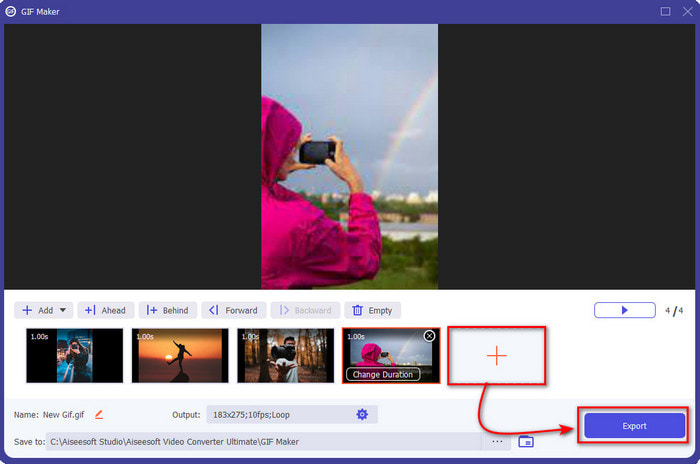
5. lépés. Várjon néhány másodpercet a GIF feldolgozásához. Miután ez megtörtént, egy mappa jelenik meg a képernyőn az Ön által készített GIF-fel.
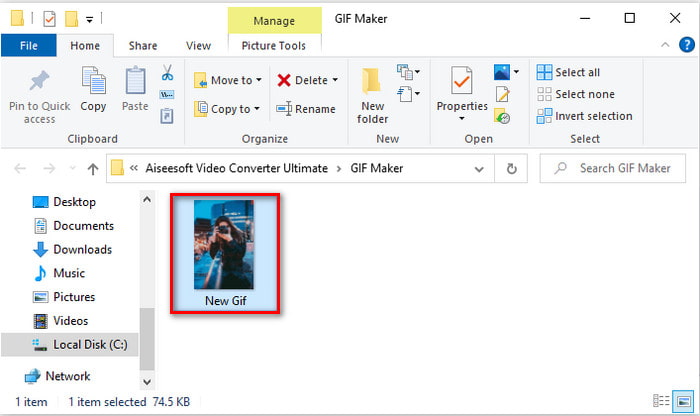
2. rész: GIF-ek alakítása képekből az online eszközökkel
1.Imgflip
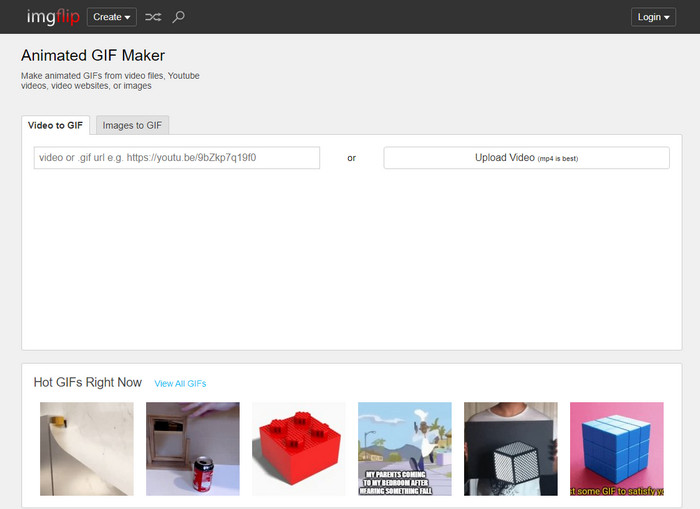
Az egyik ingyenesen elérhető webes eszköz Imgflip. Ha felkeresi ennek az eszköznek a fő webhelyét, sok előre elkészített GIF-et láthat, amelyeken választhat. Ezen kívül nemcsak a fényképeket konvertálhatja GIF-ekké, hanem mémeket, diagramokat és demotivációs videókat is készíthet. A webes eszköz azonban csak a felhasználók által használható, alig minimális funkciók elérését teszi lehetővé. Bár a hirdetések megjelenhetnek valahol, mégis kezelhető minden felhasználó számára, aki felkeresi. A webes felülete pedig egy kicsit nyájas ránézésre, az ott és a tetején közzétett GIF-eken kívül alapvetően semmi színe nincs.
2. GIPHY
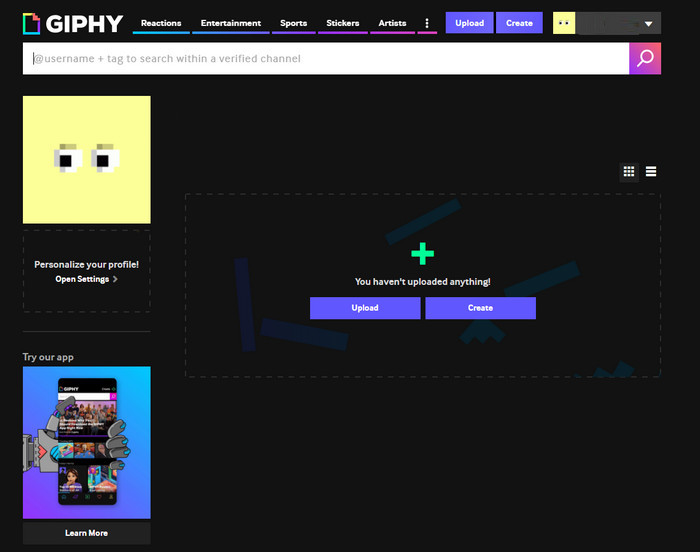
Ha az Imgflip rendelkezik előre elkészített GIF-ek könyvtárával, de nem akkora, mint GIPHY. Ennek az eszköznek van saját GIF-könyvtára, amelyből választhat, például az Imgflip, de ez sokkal jobb. Mivel a webes eszköz felülete elegánsabbnak és rendezettebbnek tűnik, mint az itt bemutatott másik webes eszköz. De mielőtt megtanulná, hogyan készítsen GIF-et képekből, először regisztrálnia kell. Ebben az esetben, miután regisztrál, sok bosszantó frissítést fog kapni a webeszközről az e-mailjére. Emellett sok üzenetet fog kapni arról, hogy az eszköz mennyire hiányzik, ha már régen nem regisztrált.
3.FreeGIFMaker.me
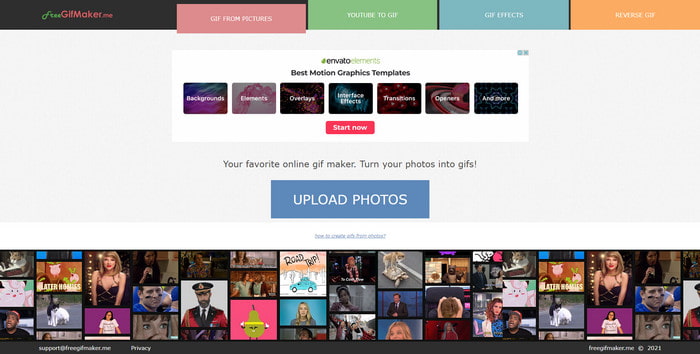
Egy másik online eszköz, amellyel ingyenes GIF-eket készíthet FreeGIFMaker.me. Az első két webes eszközzel ellentétben ez az eszköz nem tartalmaz előre elkészített GIF-eket tartalmazó könyvtárat. Alapvetően arra összpontosít, hogyan készítsünk GIF-et fényképekből, egyszerű effektusokat adjunk hozzá és fordítsunk vissza. Bár úgy tűnik, az eszköz megfelelőnek tűnik azok számára, akik nem akarnak regisztrálni, mielőtt hozzáférnének az eszközhöz. A lenyűgöző GIF-ek készítésének tapasztalata azonban továbbra is korlátozott ezzel az eszközzel, és ha a fájlt a lemezre menti, a kép minősége romlik. Például, ha egy képet 1080 px-be szúr be, akkor számítson arra, hogy az 720-ra vagy kevesebbre csökken.
3. rész. GYIK a GIF képekből történő létrehozásával kapcsolatban
Szerkeszthetem az előre elkészített GIF-jeimet?
Pozitívumként igen, a szerkesztés minden olyan projekt utómunkájának része, amelyben éppen részt vesz. Ez a rész azért fontos, hogy a kívánt legokosabb, legcsodálatosabb, leginspirálóbb és így tovább GIF-eket készítsd. Tehát, ha rákattint erre a linkre, megtudhatja, mik azok Top 9: A legjobb animált GIF-szerkesztő szoftver segítségével frissítheti GIF-jei vizuális effektusait.
Hogyan csökkenthetem a GIF-jeim méretét?
A GIF mérete legtöbbször az imént létrehozott GIF időtartama miatt válik ilyen nagyra. Ez elkerülhető, ha csökkenti a GIF időtartamát, vagy jobb, ha tömöríti a fájlt. Szóval tanulni kell hogyan lehet tömöríteni a GIF-eket majd lépjen erre az Önnek biztosított linkre.
A GIF-eket videóformátumnak vagy képnek tekintik?
Bár zavarónak tűnik, mert a GIF-ek sorozatban animáltan mozognak, de ez a formátum továbbra is képformátumnak számít.
Következtetés
A felfedezés végén már egyszerűbb megérteni, hogy az ebben a cikkben bemutatott eszközök nagyszerűek az Ön számára. Legfontosabb prioritásunk, hogy képeit művészszerű életbe hozzuk, mivel ezt az eszközt az olvasóink által kívánt szabvány alapján választjuk ki. Azonban nem mindegyik mutatott be olyan fenomenális szerkesztési funkciót, mint a Video Converter Ultimate. Bár az eszköz számos fejlett funkciót kínál, a felhasználó számára mégis könnyen megértheti, hogyan lehet egy képet GIF-vé alakítani. Tehát, ha még mindig bizonytalan, akkor azt javasoljuk, hogy válassza a legjobbat, például a végső eszközt.



 Video Converter Ultimate
Video Converter Ultimate Screen Recorder
Screen Recorder


